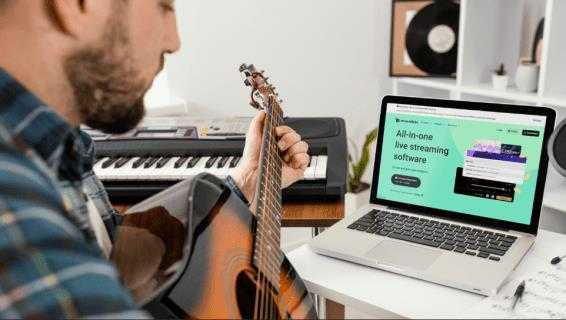Cómo alojar a alguien en Twitch
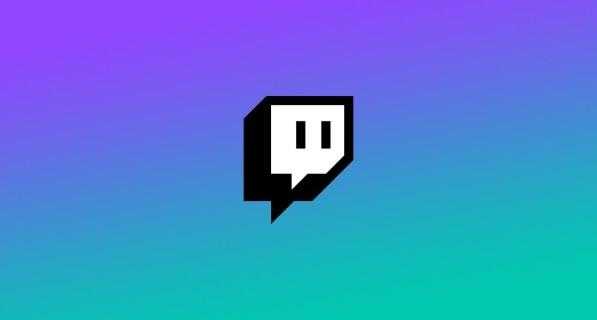
El modo de host es una característica incorporada disponible para todos los usuarios de Twitch. Le permite mezclar cosas para sus suscriptores transmitiendo transmisiones en vivo de otros twitch.canales de televisión.

Es una forma bastante simple de seguir siendo relevante, incluso cuando no estás creando contenido original. Sin embargo, hay un inconveniente en esta práctica. En este artículo, le mostraremos cómo organizar a alguien en Twitch y hablar sobre los pros y los contras de la alojamiento.
Cómo alojar a alguien en Twitch?
Hay muchas razones por las cuales los streamers de las twitch organizan fiestas anfitriones. Por lo general, es para fines promocionales. Los creadores más pequeños pueden obtener más seguidores transmitiendo su contenido en las transmisiones en vivo de algunos canales más grandes. También es una excelente manera de fortalecer su comunidad en línea e intercambiar ideas.
El alojamiento es perfecto para organizar corrientes de caridad, conferencias y eventos similares. Algunos creadores incluso tienen conciertos en vivo en Twitch.TV en el que otros músicos hacen apariciones especiales.
Algunos de los torneos de juego más grandes, como SGDQ y EVO, se transmiten a través del modo anfitrión. Esto le permite disfrutar de los eventos de eSports mientras chatea con otros espectadores en tiempo real.
En general, puede usar prácticamente alojamiento para cualquier actividad de alta participación. Hay algunas formas de habilitar esta característica. Aquí le mostramos cómo alojar a alguien en Twitch:
- Usando un comando de chatbox.
- A través del modo de host móvil (solo iOS).
- Habilitando el host de auto.
Cómo alojar a otros streamers en Twitch?
La forma más común es comenzar una fiesta anfitriona es invitar a los creadores a través de su chatbox. Aquí le mostramos cómo alojar a otros streamers en Twitch:
- Abre tu chatbox.

- Encuentre el canal que desea alojar y copiar el nombre.

- Pétalo en tu chat y agrega /alojamiento frente a él.

- Si desea agregar otro canal, puede usar el comando /host nuevamente. Sin embargo, solo puedes hacerlo hasta tres veces.
Si le preocupa si el alojamiento hará cambios en su sala de chat, puede descansar fácilmente. Además de permitir que sus suscriptores interactúen, mantendrá toda su configuración de chat intacta.
Cómo alojar a otros streamers en Twitch usando la aplicación móvil?
Si no desea estar atado a su asiento mientras se transmite, puede habilitar el modo de host móvil. Aquí le mostramos cómo alojar a otros streamers en Twitch usando la aplicación móvil:
- Descargue la aplicación Twitch desde la App Store.

- Haga clic en el pequeño icono de engranaje para abrir un menú desplegable.

- Elija la opción de "host" desde la parte inferior de la lista.

- Encuentra el canal que quieres alojar.
Desafortunadamente, aunque puedes descargar Twitch.TV a su teléfono Android, no puede alojar otro canal. A partir de ahora, el modo de host móvil solo está disponible para los usuarios de iOS.
Cómo dejar de alojar en Twitch?
Puedes concluir las cosas sin problemas usando un comando simple. Aquí le mostramos cómo dejar de alojar en Twitch a través del chatbox:
- Abre tu chat con el canal de invitados.
- Escriba /unhost en el chatbox.

- Espere la notificación para asegurarse de que haya detenido con éxito el anfitrión.
Tenga en cuenta que sus editores también pueden administrar las sesiones de host. Eso significa que pueden comenzar y terminar las sesiones, incluso agregar canales. Puedes poner eso en buen uso permitiéndoles promover ciertos creadores incluso cuando estás fuera de línea. Solo asegúrese de crear una lista de sus canales favoritos para que no haya una mezcla.
Preguntas frecuentes adicionales
1. ¿Cuáles son las desventajas de alojar otro canal??
Aunque el alojamiento es generalmente divertido, hay algunas desventajas potenciales. El mayor problema es ciertamente la falta de control. Como es una transmisión en vivo, no hay forma de predecir cómo resultará. Aquí hay algunas cosas que pueden salir mal al alojar otro canal:
• No hay química. Si es la primera vez que colabora con otro creador, no hay forma de saberlo con certeza si encaja bien. Es posible que haya juzgado mal la compatibilidad de sus canales. Incluso podrían parecer ofensivos o groseros para sus suscriptores. Por eso es importante saber a quién estás permitiendo en tu canal.
• Audiencia no respondida. No hay una garantía difícil de que el alojamiento aumente su canal. Los streamers sin experiencia tienden a cometer el error de alojar demasiados canales aleatorios. No solo es ineficiente, sino que también puede volverse tedioso para sus suscriptores. Incluso puede ser contraproducente, como si les guste más a otros creadores que a ti.
• Comunicación retrasada. Cuando habilita el modo de host, sus seguidores no pueden ver el banner. Es importante recordar publicar sus mensajes fuera de línea en otro lugar.
• Otras soluciones. Si su única razón para el alojamiento es permanecer activa, hay otras formas. Por ejemplo, puede usar la función Twitch Video-on-Demand. Esto le permite transmitir grabaciones de sus transmisiones pasadas y mantener su estado como creador.
2. ¿Cuál es la diferencia entre un anfitrión y una redada en Twitch??
Las redadas de Twitch son una forma divertida de interactuar con su comunidad en línea. Por lo general, tienen lugar justo después del final de una fiesta anfitriona. A diferencia de la transmisión, las redadas no duran tanto y son mucho más espontáneas.
Una vez que termina la transmisión, los espectadores restantes se envían de un lado a otro a nuevos canales como parte de una redada de twitch. Allí pueden participar en las discusiones de las salas de chat, interactuar con nuevos streamers y unir potencialmente a sus canales.
Si tiene ganas de nuevos suscriptores, las redadas son una gran oportunidad para aumentar sus seguidores. Solo asegúrese de evitar cualquier autopromoción descarada. Eso puede incomodar a las personas y hacer que abandonen la redada. Es mejor dejar que otras personas te promocionen.
Siempre dale a tus seguidores un poco de aviso antes de redirigirlos a un nuevo canal. Puede hacer un breve anuncio al final de su transmisión antes de iniciar la redada. Aquí le mostramos cómo hacerlo:
1. Abre tu chatbox.
2. Escriba el nombre del canal que desea atacar.
3. Escribir /atacar frente al nombre de usuario.

4. Haga clic en el botón "Raid ahora" después de la cuenta regresiva.

También puede esperar 80 segundos para que Twitch redirige a sus espectadores automáticamente. Cuando desee finalizar la redada, simplemente haga clic en "Cancelar."
Si, de hecho, la redada tiene lugar en su canal, no se preocupe. Si las cosas se salen de control, Twitch tiene algunas herramientas útiles que puede usar. Así es como puedes administrar una redada:
1. Ir al tablero de creadores> Configuración> transmisión.

2. Apague la configuración predeterminada.
3. Elija quién se le permite atacar su canal (e.gramo., solo siguieron los canales).

Puede bloquear una redada entrante ajustando la configuración de su sala de chat. Aquí le mostramos cómo hacerlo encendiendo la función de solo seguidores:
1. Para abrir "Configuración", haga clic en el pequeño icono de engranaje en su chatbox.

2. Encuentre la opción "solo seguidores" y presione para encenderla.

3. Determine la cantidad de veces que una persona debe haberlo seguido para obtener acceso.

Si alguien lo ha estado acosando con incursiones de contracción no suelta, puede prohibirlas de su canal. Aquí le mostramos cómo hacerlo:
1. Abra el chat "Configuración."
2. Para ver una lista de canales, haga clic en "Raids recientes."
3. Encuentre el canal problemático y haga clic en el botón "Prohibir" al lado.
3. ¿Qué es Twitch Auto Host?
En lugar de solo alojar fiestas manualmente o cuando estés en vivo, puedes usar Twitch Auto Host. La función le permite agregar otros creadores y miembros del equipo a su canal cuando esté fuera de línea. Es otra forma para que los streamers se comuniquen entre sí para obtener apoyo.
Aquí está cómo habilitar Twitch Auto Host:
1. Vaya a su "Panel de creadores" y abra "Configuración del canal."
2. Encuentre "alojamiento automático" en la lista a continuación.
3. Encenderlo haciendo clic en el interruptor al lado.
4. Para alojar a los miembros del equipo de Twitch cuando esté fuera de línea, haga clic en el botón "ON".
5. Para crear una lista corta de canales, abra la sección "Lista de host". Toque el pequeño icono + al lado de cada nombre de usuario. Puede personalizar la lista yendo a la sección "Prioridad de host". Allí puede determinar el orden reorganizando los canales manualmente.
6. Una vez que haya terminado, haga clic en "Guardar cambios."
Puede tener un número ilimitado de canales en su lista, pero eso no significa que deba. Es mejor comenzar con 10-20 canales, lo que debería dar mucho tiempo de actividad (más de 40 horas).
Si no está satisfecho con la función Auto Host, puede apagarla a través de "Configuración" en cualquier momento.
Convertirse en la vida de la fiesta
Permitir que otras serpentinas en su canal tengan sus altibajos. Si le falta química, sus espectadores se aburrirán. También existe la posibilidad de que el creador invitado pueda meterte en problemas al violar las pautas de la comunidad.
Sin embargo, también hay muchas ventajas que vienen con el alojamiento de otro canal. Trae exposición, lo conecta con sus compañeros creadores y lo mantiene activo. Twitch le permite organizar fiestas anfitrionas donde sea y cuando sea; Incluso cuando estás fuera de línea. En general, es una gran característica disponible para todo tipo de streamers.
¿Con qué frecuencia usa el modo de host?? ¿Cuál prefieres? Alojar otros canales o ser el streamer de invitados? Comente a continuación y comparta su experiencia en el modo de host de twitch.